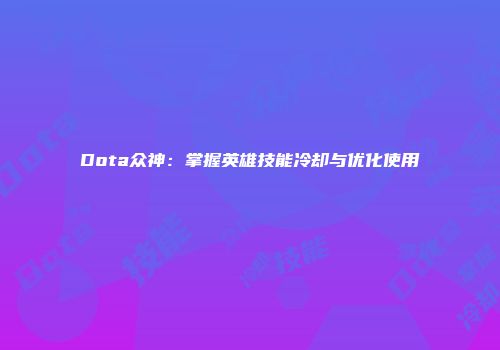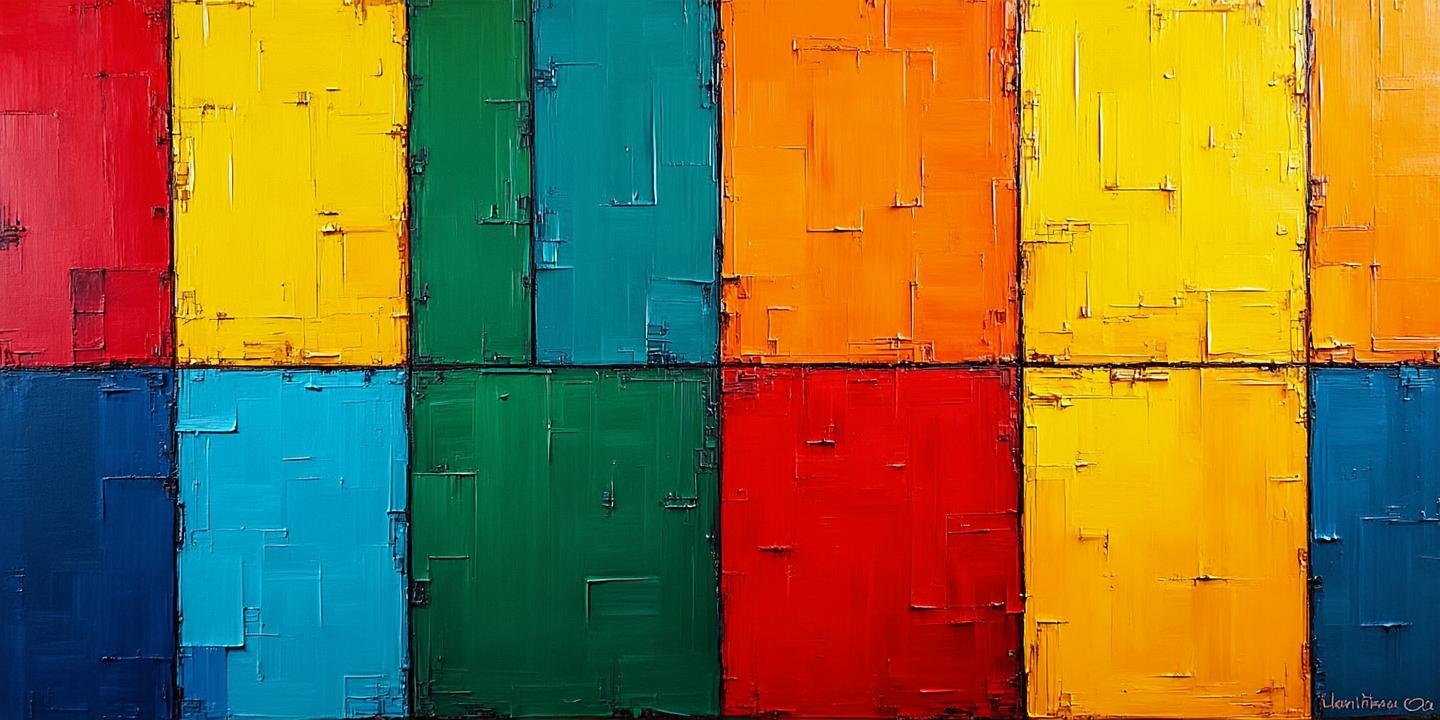
《魔兽争霸》作为经典即时战略游戏,在正版下载后需进行系统、硬件及游戏设置的优化以提升体验。以下是综合官方文档及玩家实践总结的优化方案:
一、系统与驱动优化
1.更新显卡驱动
确保显卡驱动为最新版本,尤其是NVIDIA或AMD显卡用户。旧版驱动可能导致画面卡顿或兼容性问题。NVIDIA用户可通过GeForce Experience更新驱动,AMD用户则使用Radeon Software。
2.启用硬件加速
在系统设置中开启硬件加速:右击桌面→显示设置→图形设置→开启硬件加速GPU计划。此操作可提升游戏渲染效率。

3.调整系统区域设置
若游戏提示“语言版本错误”,需修改系统区域为中文:
二、游戏设置调整
1.切换OpenGL模式
《魔兽争霸III》默认使用DirectX 8.1的D3D模式,但OpenGL模式对现代显卡兼容性更好。启动游戏时添加参数“-opengl”:
"C:Warcraft IIIWar3.exe" -opengl)。2.分辨率与画质优化
3.禁用过场动画
游戏中的视频动画可能占用资源,可重命名“Movies”文件夹(如改为“_Movies”)以跳过播放。
三、注册表与文件配置
1.导入官方注册表文件
下载官方提供的war3.reg文件并双击导入,修复游戏路径及配置问题。此操作可解决因注册表缺失导致的启动失败。
2.修改注册表分辨率参数
若全屏显示异常,需手动调整注册表:
regedit)→定位至HKEY_CURRENT_USERSoftwareBlizzard EntertainmentWarcraft IIIVideo。resheight和reswidth的值为当前屏幕分辨率(十进制)。四、兼容性与补丁安装
1.安装最新游戏补丁
访问暴雪官方平台下载1.27a或更高版本补丁,修复已知BUG并提升稳定性。1.27a补丁优化了宽屏支持及多人联机延迟。
2.兼容模式运行
针对Windows 10/11系统,可右键游戏主程序→属性→兼容性→勾选“以兼容模式运行此程序”(选择Windows XP SP3)。
五、高级优化技巧
1.多显示器与虚拟桌面
若使用多显示器,需在Wine(Linux)或虚拟机中启用“虚拟桌面”功能,设置与系统相同的分辨率以避免画面错位。
2.后台程序管理
关闭杀毒软件、浏览器等高占用程序,释放内存与CPU资源。建议使用任务管理器结束非必要进程。
优化效果对比表
| 优化项 | 性能提升方向 | 适用场景 |
|--|--|-|
| OpenGL模式 | 减少画面撕裂与延迟 | 中高端显卡、兼容性问题 |
| 注册表分辨率调整 | 修复全屏显示异常 | 高分辨率显示器用户 |
| 禁用过场动画 | 降低内存占用 | 老旧硬件或内存不足 |
| 最新驱动与补丁 | 提升稳定性与兼容性 | 所有系统环境 |
通过上述优化,玩家可显著提升《魔兽争霸》的流畅度与稳定性,尤其在高分辨率及联机对战中效果更佳。若仍遇到卡顿,建议检查硬件配置(如CPU需双核2.0GHz以上,显卡需支持Shader Model 2.0)或尝试第三方工具如“W3CHaos”优化补丁。